Używanie pulpitu nawigacyjnego agenta i formantów rozmów w kanale głosowym
Dotyczy: Dynamics 365 Contact Center—embedded, Dynamics 365 Contact Center—standalone i Dynamics 365 Customer Service
Notatka
Copilot Studio Nazwa bota została zmieniona na agent funkcji Copilot (agent). Nazwa człowieka agent została zmieniona na przedstawiciela działu obsługi klienta (przedstawiciela obsługi klienta lub przedstawiciela). Odwołania do starych i nowych terminów można napotkać podczas aktualizowania interfejsu użytkownika, dokumentacji i zawartości szkoleniowej produktu.
Kanał głosowy w jest zintegrowany bezpośrednio z Dynamics 365 za pomocą pulpitu nawigacyjnego agenta. Pulpit nawigacyjny udostępnia skonsolidowany widok interfejsu rozmów telefonicznych, podsumowania klienta, historii sprawy i osi czasu. Pulpit nawigacyjny pomaga zapewnić szybkie, skuteczne i aktywne rozwiązania problemów klientów. Środowisko pracownika działu obsługi klienta w kanale głosowym jest podobne do czatu i innych kanałów, co pozwala zmniejszyć czas i koszty szkolenia pracowników działu obsługi klienta.
Wykonuj i odbieraj rozmowy z klientami
Możesz zadzwonić do klienta, używając tarczy telefonu na stronie Aktywna konwersacja lub przycisku Uruchom tarczę telefonu w menu. Więcej informacji: Dzwonienie do klienta
Kiedy dzwoni do Ciebie klient, przychodząca rozmowa jest odbierana przez inteligentnego agenta. Agent gromadzi podstawowe informacje o problemie klienta, a następnie przekazuje połączenie do dalszych działań. Na pulpicie pracownika działu obsługi klienta otrzymasz powiadomienie o przychodzącej rozmowę, i będziesz mógł ją zaakceptować. W poniższej sekcji opisano formanty rozmów oraz inne funkcje, których można używać podczas rozmowy.
Formanty rozmów telefonicznych
Panel rozmowy na pulpicie nawigacyjnym pracownika działu obsługi klienta zawiera następujące formanty rozmów telefonicznych, których można używać podczas rozmów telefonicznych lub odbierania połączeń telefonicznych od klientów.
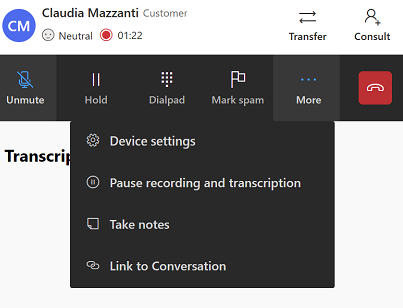
Wycisz: Wycisz mikrofon, aby Twój głos nie był słyszany przez klienta.
Wstrzymaj: wstrzymuje rozmowę klienta. Klient przechwytuje czas przechowywania. W danej chwili możesz zawiesić rozmowę tylko z jednym dzwoniącym. Aby uniknąć rejestrowania i transkrybowania opinii klienta w czasie, gdy klient jest wstrzymany, administrator może włączyć funkcję Zezwalaj na automatyczne wstrzymywanie i wznawianie, gdy agenci wstrzymują i wstrzymują opcję klienta. W przypadku tej opcji rejestrowanie i transkrypcja są wstrzymane, gdy klient zostanie wstrzymany i wznowiony po usunięciu klienta ze wstrzymania. Jeśli opcja jest wyłączona, należy ręcznie wstrzymać i wznowić rejestrowanie i transkrypcję.
Konsultacja: Skonsultuj się z uczestnikiem. Konsultacja: Konsultuj się z innym pracownikiem działu obsługi klienta lub opiekunem albo dołącz ich do rozmowy. Można korzystać z publicznych konsultacji, w których klient jest aktywnie zaangażowany w rozmowę. Można też korzystać z konsultacji prywatnej, podczas której można zawiesić połączenie z klientem, aby porozmawiać ze współpracownikami lub opiekunem.
Notatka
- Kiedy inicjujesz konsultację, jesteś głównym przedstawicielem serwisu, a nowy uczestnik ma rolę konsultanta. Wybierz opcję Przenieś obok uczestnika, aby przekazać rozmowę do przedstawiciela usługi konsultingowej lub opiekuna. Gdy połączenie zostanie przekazane, jesteś pracownikiem działu obsługi klienta konsultacyjnym i możesz opuścić połączenie bez jego kończenia. Przedstawiciel usługi konsultingowej staje się głównym przedstawicielem serwisu. Jeśli główny przedstawiciel serwisu opuści rozmowę, rozmowa kończy się dla klienta.
- Konsultowanie połączenia nie wpływa na możliwości współpracującego pracownika działu obsługi klienta.
Transfer: Przenieś połączenie do pracownika działu obsługi klienta, kolejki, użytkownika usługi Teams lub zewnętrznego numeru telefonu. Po przeniesieniu połączenia przedstawiciel serwisu, do którego jest przekazywane połączenie, jest głównym przedstawicielem serwisu, a Ty nie będziesz już uczestniczyć w połączeniu. Podczas przenoszenia do kolejki rozmowa z klientem jest automatycznie wstrzymywana. W przypadku przenoszenia rozmowy do innego pracownika działu obsługi klienta numer jest wyświetlany na identyfikatorze dzwoniącego. Transkrypcja i rejestrowanie przekazywanych rozmów jest kontynuowane, jeżeli administrator włączył opcję. Można wyłączyć rejestrowanie z pulpitu nawigacyjnego. Zobacz: Scenariusze transferu i konsultowanie
Dołącz ponownie: Dołącz ponownie do rozmowy. Jeśli rozmowa jest odłączona, można ponownie dołączyć bezpośrednio z formularza Rozmowa aktywna, zamiast odświeżać stronę, a następnie ponownie sprawdzić połączenie. Tylko agenci podstawowi widzą opcję Dołącz ponownie. Jeśli klient zakończy rozmowę lub zostanie ponownie przekierowana do następnego dostępnego pracownika działu obsługi klienta podczas odłączenia, usłyszysz komunikat, że klient zakończył połączenia lub został przekierowany po wybraniu Dołącz ponownie.
Zakończ: Zakończ rozmowę. Aby zakończyć połączenie po wybraniu opcji Zakończ, należy zamknąć sesję. Jeśli zamkniesz sesję bez wybrania opcji Zakończ, połączenie zostanie przekierowane z powrotem do kolejki.
Klawiatura numeryczna: Wybierz numer wewnętrzny. Jeśli podczas nawigacji po funkcji IVR musisz użyć klawiatury numerycznej do wysłania odpowiedzi, wybierz ikonę klawiatury numerycznej obok zewnętrznego uczestnika na liście uczestników.
Oznacz jako spam: Zgłoś rozmowę przychodzącą jako spam. Jeśli przypadkowo oznaczasz numer jako spam, możesz wybrać opcję Usuń oznaczenie jako spam.
Ustawienia urządzenia: Skonfiguruj ustawienia mikrofonu i głośnika.
Sporządź notatki: Zanotuj ważne informacje lub określone szczegóły rozmowy z klientem. Jest to uzupełnienie rejestrowania i transkrypcji, odbywających się podczas rozmowy. Zobacz Sporządź uwagi dotyczące danej konwersacji.
-
- Rozpocznij rejestrowanie i transkrypcję: jeśli administrator włączył rejestrowanie i transkrypcję, możesz rozpocząć rejestrowanie i transkrypcję rozmowy.
Wstrzymanie rejestrowania i transkrybowania: jeśli nie chcesz przechwytywać niektórych szczegółów rozmowy, takich jak szczegóły bankowe, fakturowanie lub płatności, możesz tymczasowo wstrzymać transkrypcję i wznowić ją później.
Artykuły merytoryczne: Uzyskiwanie listy artykułów z bazy wiedzy dotyczących rozmowy, których można użyć do rozwiązania problemu klienta.
Łącze do rozmowy: można połączyć inną rozmowę, sprawę, klienta lub artykuł merytoryczny z rozmową.
Uwaga
Przycisk Łącze do rozmowy jest wyłączony po zakończeniu rozmowy głosowej. Otwórz klienta lub kontakt na nowej karcie i wybierz opcję Łącze do rozmowy w celu połączenia rekordu (klienta lub sprawy) z rozmową.
Transkrypcja: gdy administrator włączy usługę transkrybowania i rejestrowania, konwersacja pomiędzy użytkownikiem a klientem jest automatycznie transkrybowana w czasie rzeczywistym. Oznacza to, że podczas rozmowy telefonicznej nie trzeba robi notatek. Funkcja ta ułatwia także opiekunowi lub pracownikowi działu obsługi klienta (w przypadku transferu rozmowy) wyświetlanie historii rozmów.
-
Ukryj transkrypcję: jeśli nie chcesz jej widzieć podczas rozmowy, możesz ukryć transkrypcję. Wybierz Pokaż transkrypcję, aby ponownie wyświetlić transkrypcję.
Notatka
Po wybraniu opcji Ukryj transkrypcję lub Pokaż transkrypcję ustawienie jest zachowywane we wszystkich połączeniach i sesjach. Jeśli na przykład ukryjesz transkrypcję w jednym wywołaniu, pozostanie ona ukryta we wszystkich kolejnych wywołaniach, dopóki nie wybierzesz opcji Pokaż transkrypcję.
-
Ukryj transkrypcję: jeśli nie chcesz jej widzieć podczas rozmowy, możesz ukryć transkrypcję. Wybierz Pokaż transkrypcję, aby ponownie wyświetlić transkrypcję.
Analiza opinii: Transkrypcja obejmuje również analizę opinii na żywo. Oznacza to, że dzięki Ty lub Twój opiekun możecie natychmiast wyświetlić i ocenić nastój klienta za pomocą ikon opinii.
Zgłoś numer telefonu jako spam
Podczas rozmowy można zgłaszać numer telefonu jako numer spam, używając formantów rozmowy w panelu rozmowy. Powiadomienie zostanie przesłane do administratora w celu przeanalizowania i podjęcia dalszych czynności.
Aby raportować numer telefonu jako spam, wybierz opcję Oznacz jako spam.
Możesz dodać notatki, aby ułatwić administratorowi analizowanie i blokowanie numerów. Po oznaczeniu numeru jako spam numer ten przechodzi na kartę oczekujących na przejrzenie na stronie Zablokowane numery.
Użyj Azure Virtual Desktop, aby połączyć się z kanałem głosowym
Aby połączyć się z kanałem głosowym za pomocą Azure Virtual Desktop, można użyć klienta Microsoft Remote Desktop. Więcej informacji na temat scenariuszy rozłączania można znaleźć pod adresem Doświadczenie agenta, gdy maszyna lokalna rozłącza się z instancją Azure Virtual Desktop
Jak unikać zrywania połączeń
Aby zapobiec spadkom połączeń, należy unikać następujących działań:
- Odświeżanie przeglądarki lub wybieranie ikon zakładek przeglądarki podczas aktywnego połączenia. Po wybraniu opcji Odśwież i wybraniu opcji Pozostaw w dialogu potwierdzenia odświeżenia następuje odłączenie strony i rozłączenie rozmowy. Klient słucha muzyki podczas oczekiwania, dopóki ponownie nie dołączysz do rozmowy z sekcji My elementy pracy na Pulpicie nawigacyjnym agenta Obsługi wielokanałowej. Jeśli użytkownik nie ma połączenia z przeglądarką przez więcej niż 90 sekund, jest ponownie przypisany do innego agenta w kolejce. Jeśli w ciągu 90 sekund połączenie zostanie ponownie nawiązane, zmiana agenta nie nastąpi.
- Otwórz inne aplikacje wymagające dostępu do mikrofonu. Powoduje to utratę połączenia audio i klient nie może Cię usłyszeć.
- Otwórz obsługa klienta lub Centrum kontaktów na więcej niż jednej karcie w przeglądarce. Powoduje to problemy w obecności agentów.
- Zamknij sesję bezpośrednio, aby zakończyć połączenie. Jeśli to zrobisz, rozmowa przenosi się z aktywnej na zawijaną. Następnie, jeśli zamkniesz sesję, stan przechodzi z zawijania do zamknięcia. Dlatego zalecamy przejście przez ścieżkę statusu rozmowy i wybranie przycisku Koniec, a następnie zamknięcie sesji, aby móc zająć się czynnościami zakończenia.
Udostępnianie opinii na temat jakości rozmów
Jeśli administrator włączył funkcję ankiety dotyczącej jakości rozmowy z agentem, to gdy kończysz rozmowę, w aplikacji jest wyświetlana ankieta z prośbą o ocenę jakość rozmowy w skali od 1 do 5. Ankieta może być wyświetlana po każdej rozmowie telefonicznej lub z częstością ustawioną przez administratora. Odpowiedź 1 wskazuje, że rozmowa była mało satysfakcjonująca, a 5 oznacza rozmowę doskonałą.
W przypadku określenia oceny na poziomie od 1 do 4 w aplikacji jest wyświetlany zestaw wstępnie zdefiniowanych opcji, takich jak „Nie było w ogóle słychać dźwięku”, „Niski poziom dźwięku” lub „Nieoczekiwanie zakończone rozmowy”, których można użyć do podania dodatkowych opinii o jakości rozmowy
Najlepsze rozwiązania
- Upewnij się, że masz włączone w przeglądarce funkcję powiadomień oraz opcje dźwięku i wideo.
- Po zakończeniu zmiany upewnij się, że użytkownik wylogowywuje się i zamknie przeglądarkę, za pomocą której będzie obsługa klienta obszar roboczy lub obszar roboczy Centrum kontaktów. W ten sposób można uniknąć nieprawidłowego przypisywania elementów pracy.
- W przypadku problemów z siecią lub sprzętem aplikacja wyświetla komunikaty o błędach lub ostrzeżenia na panelu komunikacyjnym. Wykorzystaj informacje zawarte w komunikatach, aby rozwiązać problemy. Więcej informacji: Używaj komunikatów diagnostycznych do rozwiązywania problemów z połączeniami
Informacje pokrewne
Przegląd kanału głosowegoWłącz konsultację głosową z użytkownikami Microsoft Teams
Rozmowa z klientem